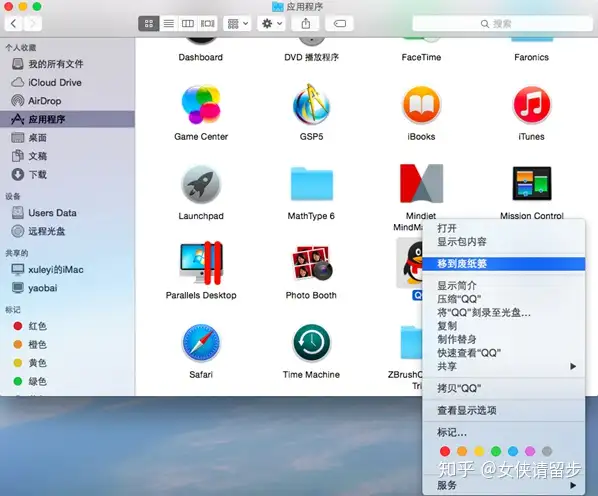学会如何正确安装和彻底卸载Mac软件
Mac 软件的安装和卸载都和 Windows 的不一样,不少人在刚开始接触 Mac 时不会安装软件,本篇文章就为大家讲解如何正确安装和卸载Mac软件。
如果是在 App Store 中下载软件,直接点击安装即可,如果Mac软件是从马可菠萝或其他第三方网站下载的,它会被封装在dmg压缩镜像中,直接双击打开 dmg 镜像。
如果打开后是 XXX.pkg 安装包配置文件,继续双击打开,按提示安装即可;
如果是 XXX.app 文件,将其拖入右边的应用程序文件夹后,在 Finder 应用程序文件夹中,双击打开 XXX.app 即可。
软件安装完成后,可以将安装时打开的dmg镜像推出,用以下三种方式都行:
1. 右键选择推出XXX;
2. 选中 dmg 镜像,按快捷键 command+E 推出;
3. 在 Finder 中点击磁盘后边的上三角图标以推出。
在Windows电脑上删除软件的时候只要运行卸载程序即可,但Mac软件并不是都带有卸载程序的,那该如何卸载Mac软件呢?
1. 在 LaunchPad 页面,按住 option 键,软件会呈抖动状态,有些软件右上角会出现 X 图标,点击 X 图标就会出现删除窗口,点击删除即可;
2. 在Finder应用程序文件夹中,选中要卸载的软件,右键选择移到废纸篓,或直接将软件拖入废纸篓,输入密码允许操作,然后清倒废纸篓即可;
3. 有些软件自带卸载程序,即可实现无残留卸载;
4. 以上方法虽然操作简单,但对于大多数软件来说并不能被完全清理干净,我们可以借助第三方工具来进行彻底清理,如CleanMyMac、AppCleaner等。
CleanMyMac下载地址:https://pan.baidu.com/s/1su3zvH-BfiMTkvsXVd2bSA密码:86ej
AppCleaner下载地址:http://macbl.com/app/system/appcleaner